
講座紹介
Windows Vistaの後継OSとして昨年10月に発売された「Windows 7」は、Windows Vistaのユーザーインターフェイスを継承し、Windows Aeroやガジェットなどの便利な機能が搭載されています。
さらにタスクバーやウィンドウの操作性が向上し、さらに使いやすく便利になっています。
また、Windows VistaやWindows XPよりもセキュリティに優れ、動作も軽快になり、大変使い勝手の良いOSとなっています。
「Windows 7~基礎編~講座」では、主に初心者の方や60代以上の方を対象に、電源のオン/オフやマウスの使い方・操作練習から学習を始めます。
これまでまったくパソコンに触れたことのない方にも理解できるように丁寧に内容を構成しております。
その他にもウィンドウの操作方法、ファイルの保存、背景や電源の設定など、Windowsを使うための基本的な操作についても学習をします。
基礎編はDVD講座8講にテキスト内に復習課題が2講あります。
また、各講終了時には、約10分程度の確認問題もあり、その日に学習したことをその場ですぐに復習することができます。
DVD講座も板書・パソコン画面をわかりやすく、見やすくして、より理解度を上げていただけるようにしております。
 |
 |
講座内容
1.板書をパワーポイントにしてわかりやすく表示
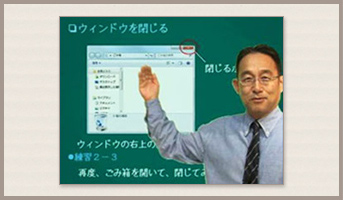 板書を黒板ではなくパワーポイントにしたことで、説明画面が読みやすく、さらにわかりやすくなりました。
板書を黒板ではなくパワーポイントにしたことで、説明画面が読みやすく、さらにわかりやすくなりました。
操作する画面の画像も板書で表示しながら説明をしているため、理解度がアップします。
2.パソコン画面にBUNちゃん先生が登場
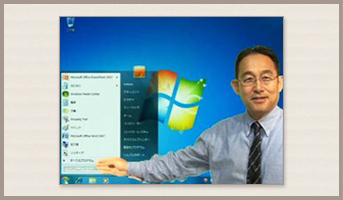 撮影環境の変更により、パソコンの操作画面が明るく鮮明になり見やすくなりました。
撮影環境の変更により、パソコンの操作画面が明るく鮮明になり見やすくなりました。
BUNちゃん先生がパソコン画面にも登場して解説するため、大変わかりやすくなっています。
3.テキストに板書を掲載し、講座終了時には確認問題
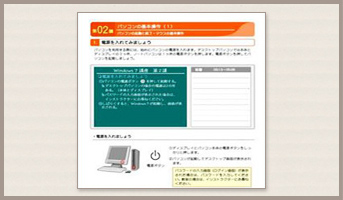 Windows7講座のテキストでは、BUNちゃんノートが一緒になり、板書が掲載されています。
Windows7講座のテキストでは、BUNちゃんノートが一緒になり、板書が掲載されています。
操作練習する際にも板書を見ながら練習することができ、ご自宅での復習にも便利です。
また、各講終了時には、10分~15分程度の確認問題があり、その講座で学習した内容をおさらいすることができます。
このような反復学習を行うことでしっかりと基礎を身につけることができます。
各講詳細
| 第01講 | パソコンとは |
| パソコンを楽しく使う方法を紹介しています。また、パソコンの各部名称や電源ボタン、マウスの基本的な操作方法について学習します。 | |
| 第02講 | パソコンの基本操作(1) |
| Windows パソコンの電源の入れ方から終了する方法、マウスの基本的な操作方法などゆっくりと丁寧に解説しています。 | |
| 第03講 | パソコンの基本操作(2) |
| ウィンドウを「最大化」、「最小化」、「拡大・縮小」する方法を学習します。また、ペイントを起動してマウス操作の練習をします。 | |
| 第04講 | ペイントでマウス操作の練習 |
| ペイントの基本的な操作方法を学習します。ブラシの種類や色を変更して絵を描くなど、楽しくマウス操作の練習をします。 | |
| 課題-1 | ペイントで絵を描きましょう |
| ここまで学習した内容の復習をします。ペイントで「ひまわり」と「桜」を描く練習をします。 | |
| 第05講 | ファイルの基本操作(1) |
| USBメモリーの特徴や基本的な使い方を学習します。また、USBメモリーに保存する方法や保存したファイルを開く方法などを学習します。 | |
| 第06講 | ファイルの基本操作(2) |
| 上書き保存をする方法やファイルを削除する方法、ファイルをコピーする方法などファイルの基本的な操作方法を学習します。 | |
| 第07講 | ファイルの基本操作(3)/ウィンドウの応用操作 |
| USBメモリーに保存したファイルの削除やファイルの移動、ファイル名を変更する方法を学習します。また、「エアロスナップ」の機能を使ってウィンドウの大きさを自動的に変更する方法を学習します。 | |
| 第08講 | パソコンの基本設定 |
| Picture 設定した時間に応じてディスプレイの電源をオフにしたり、パソコンを省電力モードにする方法を学習します。また、デスクトップの背景やスクリーンセーバーを変更する方法を学習します。 | |
| 課題-2 | ファイルの操作・パソコンの設定 |
| ここまで学習した内容の復習をします。 | |
![]()